Ga vooruit in Minecraft - Scripts en macro's die u moet kennen
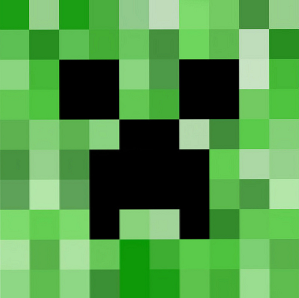
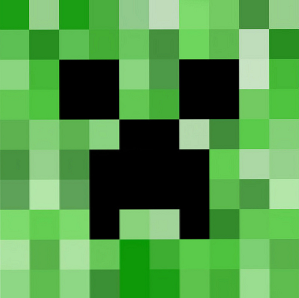 Minecraft A Latecomer's Introductie voor Minecraft [MUO Gaming] Een Latecomer's Introductie voor Minecraft [MUO Gaming] Minecraft, de op blokken gebaseerde sensatie die gamen door storm, was nu ruim drie jaar oud. Het is bijna moeilijk te geloven dat het zo lang geleden is sinds de eerste alfa werd gepost - en het is evenzo ... Lees meer is een fantastisch spel, niet alleen vanwege de vrijheid die je hebt in wat en hoe je dingen wilt doen, maar ook omdat spel is uiterst configureerbaar. Naast het wijzigen van de ingebouwde instellingen en het wisselen van texture-packs, kunt u ook extensies installeren die uw spel nog meer kunnen aanpassen.
Minecraft A Latecomer's Introductie voor Minecraft [MUO Gaming] Een Latecomer's Introductie voor Minecraft [MUO Gaming] Minecraft, de op blokken gebaseerde sensatie die gamen door storm, was nu ruim drie jaar oud. Het is bijna moeilijk te geloven dat het zo lang geleden is sinds de eerste alfa werd gepost - en het is evenzo ... Lees meer is een fantastisch spel, niet alleen vanwege de vrijheid die je hebt in wat en hoe je dingen wilt doen, maar ook omdat spel is uiterst configureerbaar. Naast het wijzigen van de ingebouwde instellingen en het wisselen van texture-packs, kunt u ook extensies installeren die uw spel nog meer kunnen aanpassen.
Met de juiste extensies kunt u zelfs Minecraft-ondersteuningsscripts en macro's maken die automatisch iets doen wanneer op een knop wordt gedrukt of een gebeurtenis wordt geactiveerd. Verbazingwekkend genoeg vereist het een beetje werk om op gang te komen.
Scripts Framework installeren
Om macro's en scripts te kunnen gebruiken en toe te wijzen aan knoppen of gebeurtenissen, moet u het benodigde raamwerk hebben. Ga eerst naar deze pagina om de juiste versie van LiteLoader voor je versie van Minecraft te downloaden (meestal de nieuwste versie, zolang je Minecraft ook bijhoudt.) LiteLoader is gewoon een raamwerk dat het gemakkelijker maakt om bepaalde mods te laden.
Als u een Mac gebruikt, kunt u de Mac LiteLoader-patch gebruiken. Anders hebben Windows-gebruikers WinRAR of 7-zip nodig en hebben Linux-gebruikers hun meegeleverde archiefbeheerder nodig.

Zoek de map .minecraft door% appdata% in te voeren in de opdracht Uitvoeren in Windows of door op Ctrl + H te drukken in Linux terwijl u uw thuismap bekijkt. Zoek het bestand minecraft.jar in de map bin en open dit met uw archiefbeheerder. Open vervolgens de gedownloade .zip voor LiteLoader en kopieer de volledige inhoud naar minecraft.jar. Verwijder ten slotte META-INF uit uw minecraft.jar-bestand en sluit het.
Terwijl u zich nog steeds in de map .minecraft bevindt, maakt u een mods-map. Ga nu naar deze pagina en download het juiste bestand voor uw versie van Minecraft. Het zou een .litemod-bestand moeten zijn en geen ZIP-bestand. Plaats dit bestand in de map mods die u zojuist hebt gemaakt. Start nu Minecraft als normaal, en er zou een bericht moeten verschijnen dat de nieuwe macro-mod is geïnstalleerd.
Hoe scripts te gebruiken
Met de macro-mod. Kunt u scripts toewijzen aan verschillende sleutels of gebeurtenissen, waardoor u vrijwel alles kunt doen wat u maar wilt. U kunt alles configureren door naar de instellingen van Minecraft te gaan en op Controls en vervolgens Macro-instellingen te klikken.

Het zou je een kaart van je toetsenbord moeten laten zien, waar rode knoppen gereserveerd zijn voor Minecraft-functies en gele knoppen zijn die je gebruikt voor scripts.

Aan de bovenkant bevindt zich een rechterknop die de weergave van uw toetsenbord naar verschillende gebeurtenissen kan wijzigen, wat handig is voor sommige van de aanbevolen scripts.
Deze mod kan Minecraft veel functioneler voor je maken en je ook veel tijd en energie besparen door taken automatisch uit te voeren. Als u een sleutel of gebeurtenis aan een script wilt toewijzen, plaatst u een txt-bestand met het script in uw map mods / macros in uw map .minecraft en klikt u vervolgens op de sleutel of gebeurtenis die u wilt gebruiken en typt u “$$
Wereld informatie

Het eerste script dat ik zou aanraden is een eenvoudig script dat veel nuttige informatie op je scherm zet. Het bevat je spelersnaam, gezondheid, honger, wereldzaad, server, ticks (tijd), weer, texture pack en positie. Hoewel het niet veel doet “fysiek” werk, het laat heel wat informatie zien met slechts een druk op de knop.
Sla de volgende code op in een TXT-bestand in .minecraft / mods / macros:
$$ log (& dPlayer-informatie :); log (speler naam: & f% SPELER%); log (Gezondheid: & f% GEZONDHEID% harten); log (Honger: & f% HONGER% hongerbalken); log (niveau: & f% LEVEL%); if (% MODE% = 0); log (Gamemode: & fSurvival); anders; log (Gamemode: & fCreative); stop als; log (Texture Pack: & f% TEXTUREPACK%); log (Positie: & f% DIMENSION%, X% XPOS% Z% ZPOS%,% YPOS% blokken boven de grond); log (& dServer-informatie :); log (Server: & f% SERVER%); log (World Seed: & f% SEED%); log (tijd: & f% TICKS% ticks); if (% RAIN% = 0); log (Weer: & fSunny); anders; log (Weer: & fRaining); stop als; $$
Honger Herinneringen
Vervolgens heb ik als speler gemerkt dat wanneer dingen heftiger worden, je je hongerbar gemakkelijk kwijtraakt. Dit script geeft een bericht op je scherm weer als je hongerbalk een bepaald niveau bereikt en je eraan herinnert dat je jezelf moet voeren voordat er slechte dingen gebeuren. U moet dit script toewijzen aan de “onHungerChange” evenement zodat het controleert of uw hongerbalk te laag is telkens wanneer deze verandert. Anders, door het script aan een sleutel toe te wijzen, zou je elke keer die toets moeten indrukken om te controleren of je een bericht ontvangt dat je op de hoogte houdt van je lage-honger-bar. Dat zou het doel van het script verslaan.
Plak deze code in een .txt-bestand:
$$ if (% HONGER% = 1); log (& 3Mijn maag rommelt ... Misschien moet ik eten eten ...); stop als; $$
Automatische feeder
Op de hoogte zijn van je lage hongerbar kan leuk zijn, maar als je de hongerbar volledig wilt negeren en jezelf wilt voeden zonder erover na te denken, dan wil je misschien dit automatische voerscript gebruiken. Het is slim genoeg om te bepalen hoe hongerig je bent en een voedselproduct te gebruiken dat dat niet is “overkill” - met andere woorden, het zal geen voedselitem gebruiken dat 7 hongerpunten herstelt als je er slechts 3 mist.
Plak deze code in een .txt-bestand:
if (autoeater); log ("& 2 [Macro] & fAutoEater is gestopt"); unset (autoeater); hou op(); anders; log ("& 2 [Macro] & fAutoEater is gestart"); set (autoeater); do; if (HONGER = 20!); if (HONGER<13); pick(364); if(ITEM=364); do(32); key(use); while(ITEM=364); endif; pick(320); if(ITEM=320); do(32); key(use); while(ITEM=320); endif; pick(282); if(ITEM=282) do(32); key(use); while(ITEM=282); endif; endif; if(HUNGER<14); pick(366); if(ITEM=366); do(32); key(use); while(ITEM=366); endif; endif; if(HUNGER<15); pick(297); if(ITEM=297); do(32); key(use); while(ITEM=297); endif; pick(350); if(ITEM=350); do(32); key(use); while(ITEM=350); endif; endif; if(HUNGER<16); pick(322); if(ITEM=322); do(32); key(use); while(ITEM=322); endif; endif; if(HUNGER<17); pick(360); if(ITEM=360); do(32); key(use); while(ITEM=360); endif; if($$[eatRaw]=1); pick(367); if(ITEM=367); do(32); key(use); while(ITEM=367); endif; endif; endif; if(HUNGER<18); if($$[eatRaw]=1); pick(319); if(ITEM=319); do(32); key(use); while(ITEM=319); endif; pick(363); if(ITEM=363); do(32); key(use); while(ITEM=363); endif; endif; endif; if(HUNGER<19); if($$[eatRaw]=1); pick(365); if(ITEM=365); do(32); key(use); while(ITEM=365); endif; pick(375); if(ITEM=375); do(32); key(use); while(ITEM=375); endif; pick(349); if(ITEM=349);= do(32); key(use); while(ITEM=349); endif; endif; pick(260); if(ITEM=260); do(32); key(use); while(ITEM=260); endif; endif; if(HUNGER<20); pick(357); if(ITEM=357); do(32); key(use); while(ITEM=357); endif; endif; endif; loop; endif;Chatrecorder
Met een aantal grappige vrienden, krijg je gemakkelijk momenten tijdens de chat die de moeite van het houden waard zijn als herinnering. Minecraft neemt geen chats op uw computer op, maar een eenvoudig script kan hier voor zorgen. Het werkt alleen wanneer het script aan de gebeurtenis wordt toegewezen “onChat”, en chattelogboeken zijn te vinden in .minecraft / mods / macros / logs / log.txt.
Plak deze code in een .txt. het dossier:
STRIP (& chat,% CHAT%) LOGTO ("Log.txt",% DATE%% TIME%:% & chat%);Verander Texture Packs Mid-Game
Als je texture packs wilt veranderen zonder eerst je game te moeten verlaten, kun je dat doen met nog een script. U moet het script eerst bewerken in de naam van het gewenste texture-pakket en dat script vervolgens toewijzen aan een sleutel. Daarom, als u wilt schakelen tussen meerdere texture packs, moet u het script dupliceren, elk script voor het gewenste texture pack wijzigen en elk script aan een sleutel toewijzen..
Plak deze code in een .txt-bestand:
$$ TEXTUREPACK (TexturePack); log (& eChanging texturepack to% TEXTUREPACK% ...); $$
Conclusie
Natuurlijk zijn er eindeloze mogelijkheden als het gaat om scripts, omdat je ze zelf kunt maken om aan je eigen behoeften te voldoen. Je kunt zelfs theoretisch structuren creëren via scripting als je veel dezelfde stappen nodig hebt, die je veel tijd en energie kunnen besparen. Dus als je wat tijd hebt om te sleutelen, kunnen scripts je best een beetje helpen en je algehele Minecraft-ervaring verbeteren.
Voor een nog betere Minecraft-ervaring, bekijk 5 tips die je een pro 5 Minecraft-how-to-tips maken om te beginnen met craften als een pro 5 Minecraft-tips om te beginnen met craften zoals een pro Minecraft is gestaag populair geworden zonder tekenen dat de trend zal snel veranderen. Ik ben een grote fan van het spel en ik heb genoeg vrienden die het spelen of graag ... Lees meer als ook enkele Minecraft-projecten 4 Minecraft-gerelateerde projecten die u kunt uitchecken 4 Minecraft-gerelateerde projecten die u kunt controleren Het mooie van Minecraft is dat het een gemeenschap van gamers heeft geïnspireerd die zich richt op samenwerking en creativiteit. Deze community gaat echter verder dan de servers van het spel. De voxel-bouwsimulator heeft een ... Lees meer die je scripts kan laten werken!
Ben je in Minecraft-scripts gegaan? Wat zijn je favoriete Minecraft-scripts? Welke taken zou je willen doen via een script? Laat het ons weten in de comments!
Ontdek meer over: Minecraft.


